Google-sijainnin poistaminen käytöstä seuraamisen lopettamiseksi
27. huhtikuuta 2022 • Arkistoitu vastaanottajalle: Kaikki ratkaisut iOS:n ja Androidin käynnistämiseen • Todistetut ratkaisut
Mieti, kuinka Google tietää, mistä ruoasta pidät tai minne haluat mennä lomalle? No, Google itse asiassa seuraa sinua Google Mapsin tai puhelimesi sijainnin kautta. Se tekee tämän helpottaakseen asioita ja tarjotakseen sinulle parhaat hakutulokset sijaintisi mukaan. Mutta joskus siitä tulee ärsyttävää ja yksityisyytesi ongelma. Tästä syystä ihmiset etsivät tapoja poistaa Google-sijainninseuranta käytöstä iOS- ja Android-laitteissa.
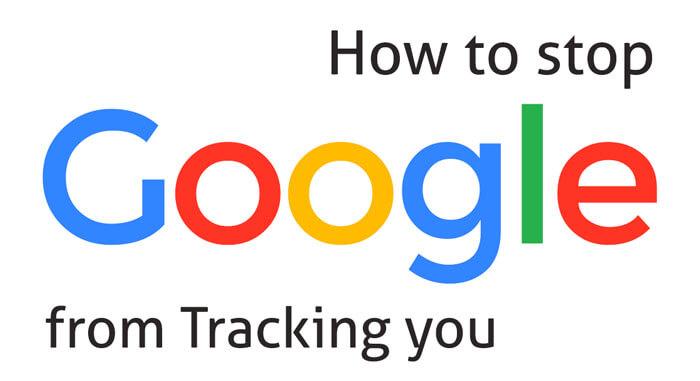
Tässä artikkelissa keskustelemme yksityiskohtaisesti Google-seurannan lopettamisesta laitteessasi. Saat myös tietää, kuinka voit poistaa sijaintihistoriasi iOS- ja Android-laitteista.
Osa 1: Kuinka estää Googlea seuraamasta sinua iOS-laitteilla
Voit myös estää Googlea seuraamasta sinua iOS-laitteella. Seuraavilla tavoilla voit piilottaa nykyisen sijaintisi iOS:ssä. Katso!
1.1 Huijaa sijaintisi
Paras tapa poistaa Google-seuranta käytöstä iOS:ssä on käyttää väärennettyä sijaintihuijausta. Dr.Fone-Virtual Location iOS on paras sijainnin huijaustyökalu, joka on suunniteltu erityisesti iOS-käyttäjille.
Asentamalla Dr.Fonen poistat sijainnin käytöstä ja huijaat Googlea nykyisestä sijainnistasi. Se on turvallisin sovellus, jota voit käyttää missä tahansa iPhone- tai iPad-malleissa, mukaan lukien iOS 14. Tässä on helppoja ohjeita Google-seurannan lopettamiseksi iPhonesta.
Vaihe 1: Lataa Dr.Fone – Virtual Location (iOS) . Kun olet asentanut sen, suorita se järjestelmässäsi ja napsauta "virtuaalinen sijainti" -vaihtoehtoa.

Vaihe 2: Liitä nyt laitteesi järjestelmään mukana tulevalla valaisinkaapelilla. Kun järjestelmä on yhdistetty, napsauta "Aloita" -painiketta.

Vaihe 3: Näet karttanäytön, josta löydät nykyisen sijaintisi. Jos et löydä nykyistä sijaintiasi, voit napsauttaa "Center On" -kuvaketta.

Vaihe 4: Huijaa nyt sijaintisi käyttämällä teleporttitilaa haluttuun paikkaan. Voit etsiä haluamaasi sijaintia hakupalkista ja napsauttaa sitten Siirry.
1.2 Poista Apple-laitteiden sijaintiasetukset käytöstä
Toinen tapa lopettaa Google-seuranta iOS-laitteessasi on sammuttaa sijaintipalvelut iOS 14 -laitteeltasi. Näin voit poistaa sijaintiasetukset käytöstä.
Vaihe 1: Siirry laitteesi kohtaan Asetukset.
Vaihe 2: Etsi Tietosuoja-vaihtoehto.
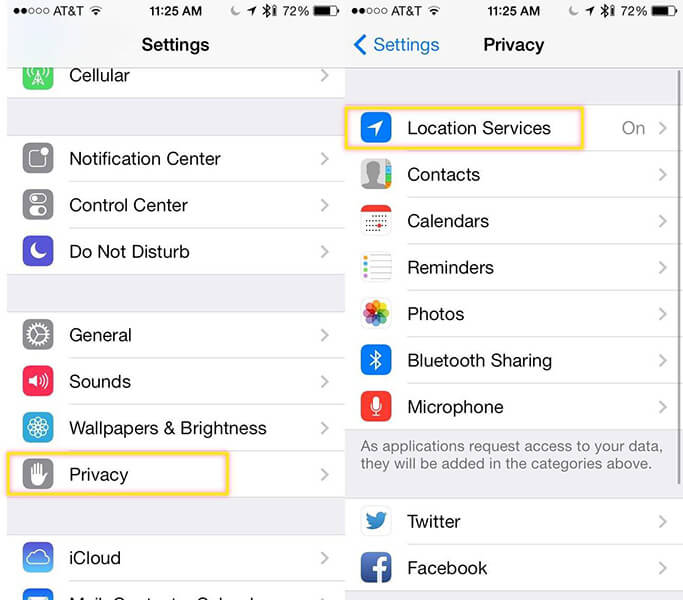
Vaihe 3: Valitse "Sijaintipalvelut".
Vaihe 4: Vieritä alas ja etsi "Järjestelmäpalvelut".
Vaihe 5: valitse nyt "Significant Locations" tarkistaaksesi luettelon sovelluksista, joissa olet sallinut sijaintisi jäljittämisen ja kytkemisen pois päältä.
Osa 2: Kuinka estää Googlea seuraamasta sinua Androidissa
On kaksi päätapaa estää Googlea seuraamasta sinua Androidissa. Toinen on kaikkien Google-toimintojen pysäyttäminen tai poistaminen käytöstä, ja toinen on Google-seurantaominaisuuden poistaminen käytöstä laitteestasi ja muista sovelluksista. Jos et halua estää kaikkia upeita Google-palveluita, estä Androidia tallentamasta nykyistä maantieteellistä sijaintiasi. Tässä on muutamia tapoja estää Googlea seuraamasta sinua.
2.1 Poista sijainnin tarkkuus käytöstä Androidissa
Jos haluat yksityisyytesi etkä halua Googlen seuraavan sinua kaikkialla, poista sijainnin tarkkuus käytöstä Android-laitteessasi. Noudata tätä varten seuraavia vaiheita.
Vaihe 1: Siirry laitteesi pika-asetuksiin vaihtamalla alas näytön yläreunasta.
Vaihe 2: Paina tämän jälkeen pitkään sijaintikuvaketta. Tai voit seurata pyyhkäisemällä alas> Asetukset-kuvake> valita "Sijainti".
Vaihe 3: Nyt olette kumpikin Sijainti-sivulla. Etsi tältä sivulta "Käytä sijaintia" -toimintoa, joka on sivun yläreunassa, ja kytke se pois päältä.
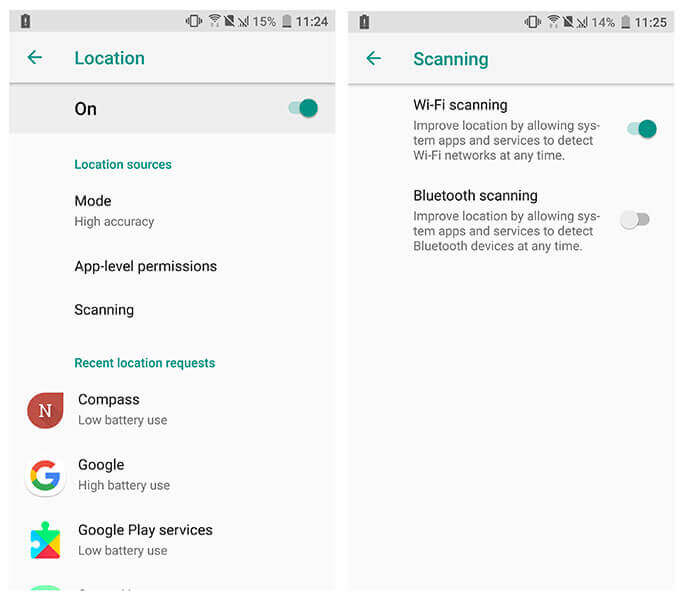
Vaihe 4: Kun olet kytkenyt "käyttösijainnin" pois päältä, napauta "Sovelluksen lupa".
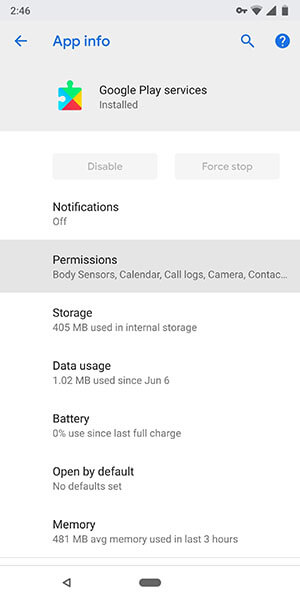
Vaihe 5: Nyt löydät luettelon kaikista asentamistasi sovelluksista, joilla on lupa käyttää sijaintiasi.
Vaihe 6: Napauta mitä tahansa sovellusta muuttaaksesi käyttöpaikan käyttöoikeutta. Voit joko antaa sovelluksen seurata sinua koko ajan, vain käytön aikana, tai voit estää seurannan.
Eikö olekin niin helppoa poistaa sijaintipalvelut käytöstä Androidissa.
2.2 Poista nykyinen sijaintihistoriasi Androidista
Kyllä, voit helposti poistaa Google-sijainnin seurannan käytöstä, mutta tämä ei riitä. Tämä johtuu siitä, että Android-puhelin voi silti seurata sinua sijaintihistoriasi mukaan. Joten on erittäin tärkeää poistaa sijaintihistoria ja mennä ensin Google Mapsiin. Nämä vaiheet auttavat sinua poistamaan sijaintihistorian Androidista.
Vaihe 1: Siirry Android-laitteellasi Google Maps -sovellukseen.
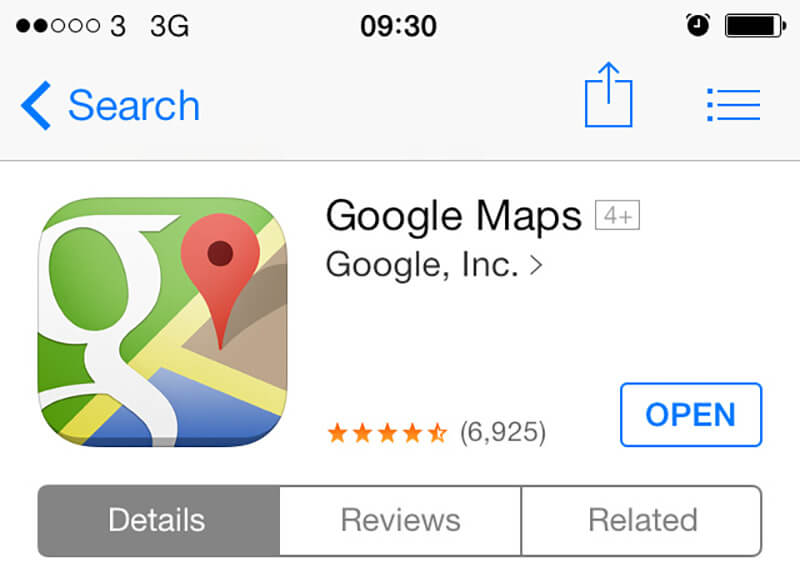
Vaihe 2: Napsauta nyt profiilikuvaketta Google Maps -sivun vasemmassa yläkulmassa.
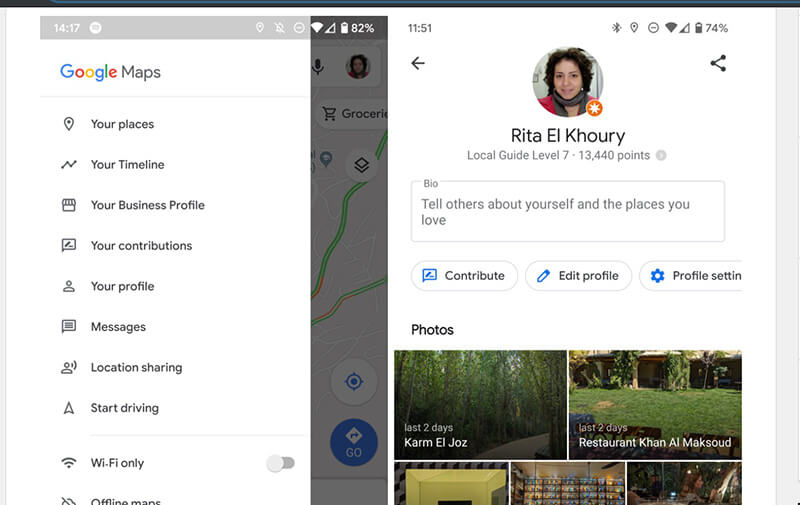
Vaihe 3: Napauta tämän jälkeen "Aikajanasi".
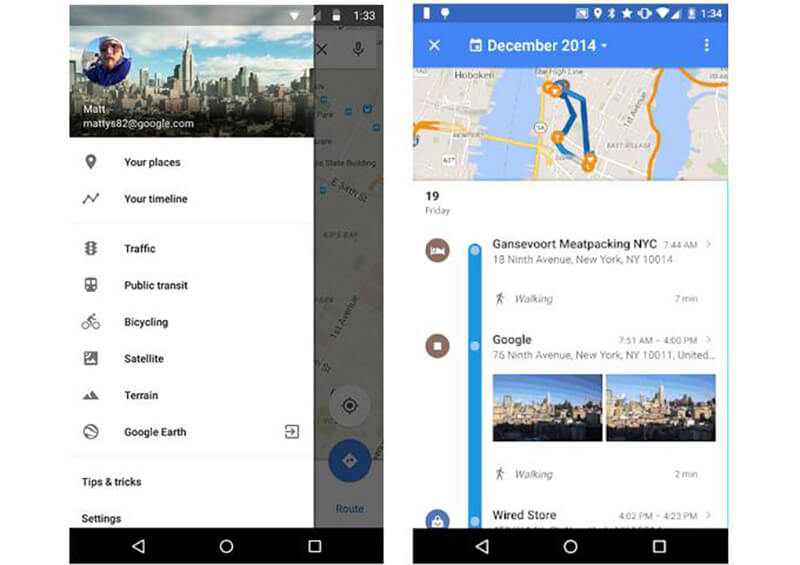
Vaihe 4: Siellä näet kolme pistettä oikeassa yläkulmassa. Napsauta niitä. Napauta tämän jälkeen "Asetukset ja tietosuoja".
Vaihe 5: Etsi "Asetukset ja tietosuoja" -kohdasta "Poista kaikki sijaintihistoria". Nyt näet ponnahdusikkunan, jossa sinua pyydetään valitsemaan valintaruutu, jossa sanotaan, että "ymmärrät, että jotkin sovelluksesi eivät ehkä toimi oikein". Valitse valintaruutu ja valitse "Poista".
Näin voit poistaa sijaintihistoriasi Google Mapsista.
2.3 Säädä sijaintiasi väärennetyillä GPS-sovelluksilla Androidissa
Jos sinusta tuntuu, että Google voi edelleen seurata sinua sijaintihistorian poistamisen jälkeen, harkitse maantieteellisen sijaintisi säätämistä. Tätä varten sinun on asennettava väärennettyjä GPS-sovelluksia Android-puhelimeesi. On monia ilmaisia väärennettyjä sijaintisovelluksia, kuten fake GPS, fake GPS Go, Hola jne.
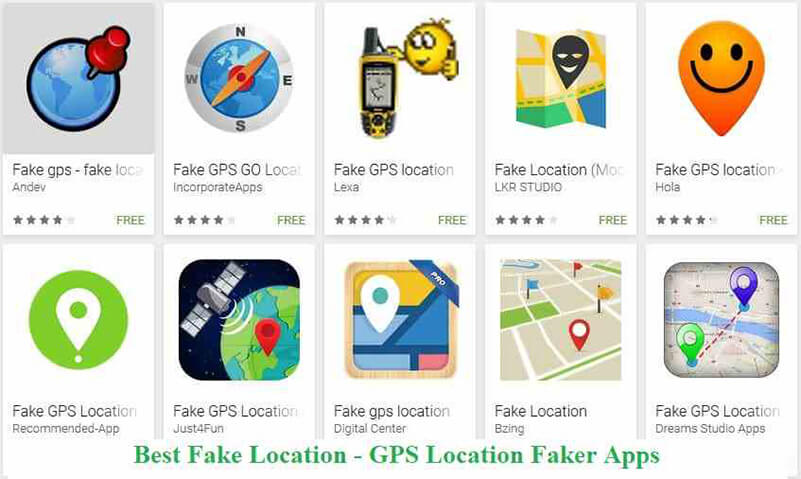
Voit asentaa nämä sovellukset Google Play Kaupasta laitteellesi huijataksesi nykyistä sijaintiasi. Sinun on otettava käyttöön "Salli valesijainti" ennen kuin käytät väärennettyjä sijaintisovelluksia Android-laitteissa.
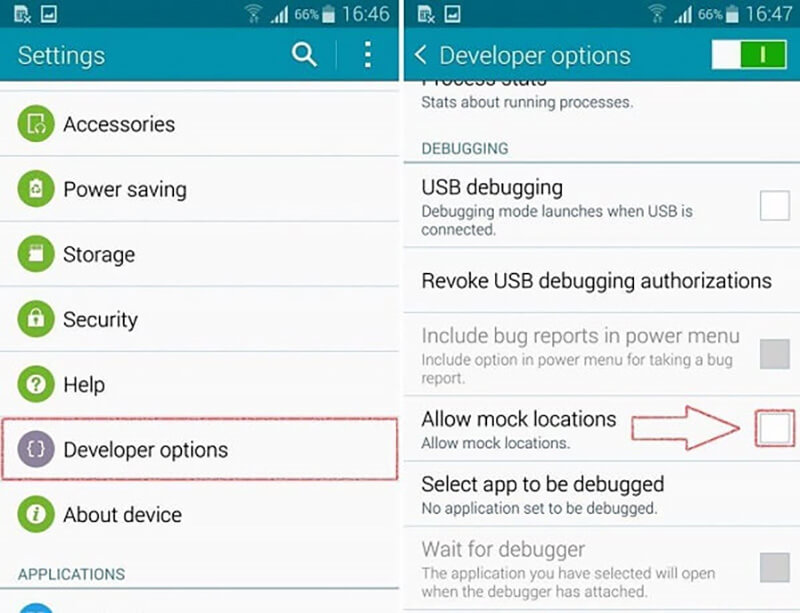
Jos haluat sallia valesijainnin, ota ensin käyttöön kehittäjävaihtoehto laitteessasi. Tätä varten siirry asetuksiin ja sitten koontinumeroon. Napsauta rakennusnumeroa seitsemän kertaa; tämä ottaa kehittäjävaihtoehdon käyttöön.
Siirry nyt kehittäjävaihtoehdossa sallimaan valesijainti ja etsi luettelosta asentamasi sovellus sijaintisi huijaamiseksi.
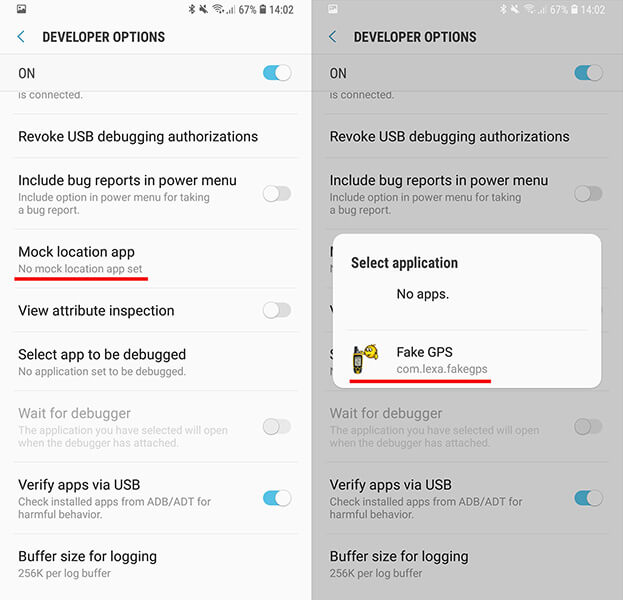
Osa 3: Sijainnin poistaminen käytöstä Googlessa
Joskus sijaintihistorian poistaminen käytöstä ei riitä, koska se ei auta nykyisen sijaintisi piilottamiseen. Jopa sen poistamisen jälkeen Google voi seurata sinua sovellusten, kuten Mapsin, sään jne. kautta. Jos haluat siis todella piilottaa sijaintisi tai estää Googlea seuraamasta sinua, huijaat Google-tilisi verkko- ja sovellustoimintaa. Seuraavien vaiheiden avulla voit poistaa verkko- ja sovellustoiminnan käytöstä.
Vaihe 1: Kirjaudu sisään Google-tilillesi laitteellasi.
Vaihe 2: Käytä nyt tiliäsi selaimella.
Vaihe 3: Valitse Google-tilin hallinta.
Vaihe 4: Siirry kohtaan Yksityisyys ja mukauttaminen.
Vaihe 5: Etsi Verkko- ja sovellustoiminta.
Vaihe 6: Kytke painike pois päältä.
Vaihe 7: Kun olet suorittanut yllä olevat vaiheet, napsauta "Tauko"-painiketta, koska tämä estää Googlea seuraamasta sinua.
Johtopäätös
Toivomme, että olet nyt oppinut lopettamaan Google-seurannan Android- ja iPhone-laitteellasi. Seuraamalla ohjeita voit poistaa sijainnin käytöstä laitteeltasi, mikä auttaa estämään yksityisyytesi. Voit myös käyttää Dr.Fone-virtuaalisijainnin iOS:ää huijataksesi iPhonesi sijaintia tai estääksesi Googlea seuraamasta sinua.
Virtuaalinen sijainti
- Väärennetty GPS sosiaalisessa mediassa
- Väärä Whatsapp-sijainti
- Fake mSpy GPS
- Muuta Instagram-yrityksen sijaintia
- Aseta haluttu työpaikka LinkedInissä
- Fake Grindr GPS
- Fake Tinder GPS
- Fake Snapchat GPS
- Vaihda Instagram-aluetta/maata
- Fake Location Facebookissa
- Vaihda saranan sijaintia
- Muuta/lisää sijaintisuodattimia Snapchatissa
- Fake GPS peleissä
- Flg Pokemon go
- Pokemon go -joystick androidissa ilman rootaa
- pokemonissa kuoriutuvat munat menevät kävelemättä
- Väärennetty GPS pokemon gossa
- Huijauspokemonit menevät Androidille
- Harry Potter -sovellukset
- Väärennetty GPS Androidissa
- Väärennetty GPS Androidissa
- Väärennetty GPS Androidilla ilman juurtumista
- Googlen sijainnin muuttaminen
- Huijaus Android GPS ilman Jailbreak
- Muuta iOS-laitteiden sijaintia




Alice MJ
henkilöstön toimittaja